Guia de instalacion del servidor Sun Fire X4800 |

|
Sitio web de información del producto
Acerca de esta documentación (PDF y HTML)
Comentarios de la documentación
Descripción general de la instalación
Componentes y funciones del panel frontal y posterior
Componentes y funciones del panel frontal
Componentes y funciones del panel posterior
Instalación del hardware del servidor
Ubicación del kit de montaje del bastidor y del kit de soportes de transporte
Instalación del equipo opcional
Herramientas y personal necesarios
Montaje del servidor en un bastidor
Extracción e instalación de los soportes de transporte
Extracción del servidor del bastidor
Cómo extraer el servidor del bastidor
Cómo extraer el equipo de montaje de bastidor del bastidor
Conexión de los cables de administración (SP)
Cableado de módulos NEM y EM PCIe
Conexión y desconexión del servidor
Asistencia técnica para el servidor
Cómo encontrar el número de serie del servidor
Descripción general del software ILOM
Configuración del sistema operativo
Vínculos de información del SO
Configuración del SO Oracle Solaris preinstalado
Hoja de trabajo de la instalación
Cómo conectarse al servidor mediante la dirección IP del servidor
(Opcional) Cómo redirigir la salida de la consola al puerto de vídeo
Cómo conectarse a un servidor utilizando un programa de capturas en serie
Formación y productos de información del SO Oracle Solaris
Comunicación con el ILOM y la consola del sistema
Infomración sobre las direcciones IP de SP ILOM y las interfaces de ILOM
Determinación de la dirección IP de SP
Cómo obtener la dirección IP de SP mediante la utilidad de configuración de la BIOS
Cómo obtener la dirección IP de SP mediante una conexión de serie y CLI
Cómo conectarse a CLI de ILOM mediante un puerto de administración de serie
Cómo conectarse a CLI de ILOM mediante SSH
Cómo conectarse a la interfaz web de ILOM
Conexión con la consola del sistema
Cómo conectarse al servidor localmente (consola física)
Cómo conectarse a la consola de serie del host mediante la interfaz de línea de comandos de ILOM
Asignación de recursos de interrupción y E/S
Asignación de espacio de E/S y de ROM de opción
Asignación de espacio de interrupción de MSI (sólo Oracle Solaris)
Cómo identificar y corregir la escasez de recursos de interrupción
Especificaciones del servidor Sun Fire X4800
Especificaciones físicas del servidor Sun Fire X4800
Los requisitos del sistema JavaRConsole (consola remota) son los siguientes:
Que esté instalado un sistema operativo como Oracle Solaris, Linux o Windows.
El sistema debe estar conectado a una red que tenga acceso al puerto de administración Ethernet del servidor.
Debe estar instalado Java Runtime Environment (JRE) 1.5 o posterior.
Si el sistema de consola remota está ejecutando el sistema operativo Oracle Solaris, la administración de volúmenes debe estar desactivada para que la consola remota pueda acceder a la unidad física y a las unidades de CD/DVD-ROM.
Si el sistema de consola remota está ejecutando Windows, la seguridad mejorada de Internet Explorer debe estar desactivada.
El sistema de consola remota y el procesador de servicios ILOM se configuran según las instrucciones de la Guía de procedimientos de la interfaz web de Sun Integrated Lights Out Manager (ILOM).

Es posible que se muestre el cuadro de diálogo Security Alert (alerta de seguridad).

Aparece la pantalla de acceso a ILOM.

El nombre de usuario predeterminado es rooty la contraseña predeterminada es changeme.
Aparece la pantalla principal de ILOM.
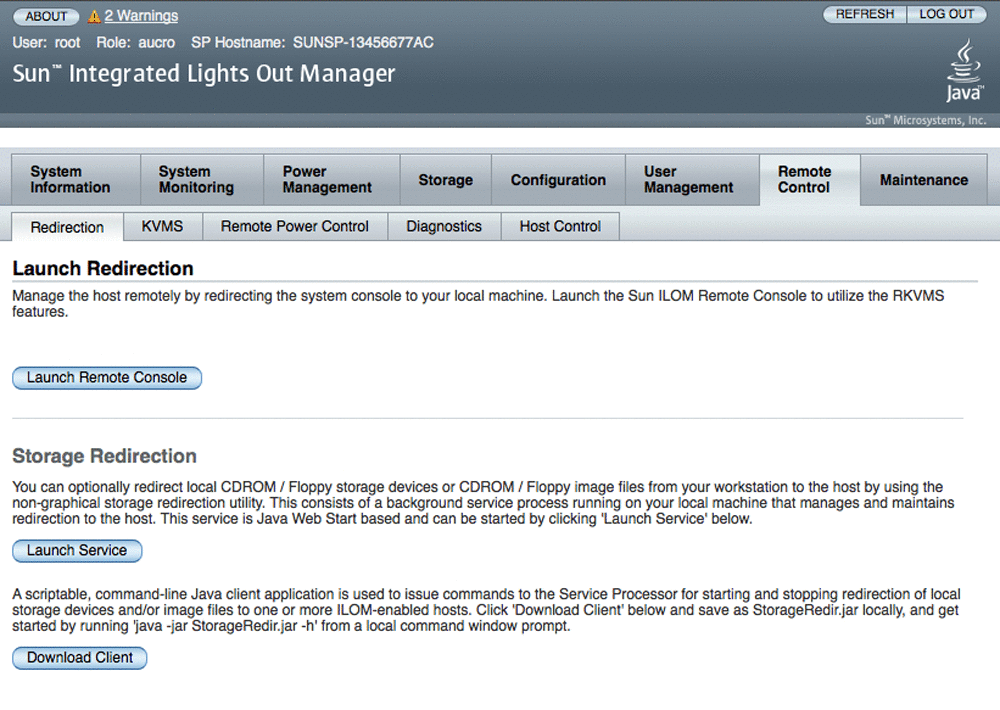
Aparece la pantalla Launch Redirection (iniciar redirección).
Nota - Asegúrese de que el modo de ratón esté ajustado en Absolute (absoluto) en la ficha Mouse Mode Settings (configuración de modo de ratón).
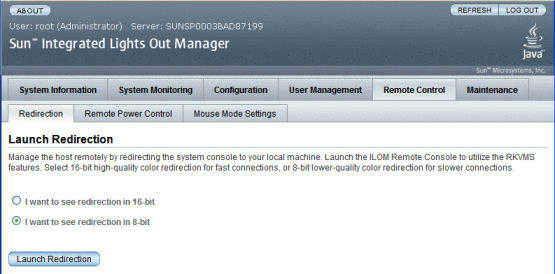
Nota - Al utilizar un sistema Windows para redirigir el sistema de consola remota, puede aparecer una advertencia adicional tras hacer clic en Launch Redirection (iniciar redirección). Si aparece el cuadro de diálogo Hostname Mismatch (discrepancia de nombre del sistema), haga clic en el botón Yes (sí).

Aparece el cuadro de diálogo Remote Control (control remoto).
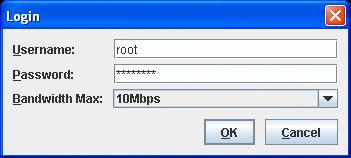
Nota - Debe tener privilegios de administrador.
El nombre de usuario predeterminado es root y la contraseña changeme.
Aparece la pantalla JavaRConsole.

Disquete físico remoto: seleccione Floppy (disquete) para redireccionar el servidor a la unidad de disquete física conectada a la consola remota.
Imagen de disquete remota: seleccione Floppy Image (imagen de disquete) para redirigir el servidor al archivo de imagen de disquete ubicado en la consola remota.
CD/DVD físico remoto: seleccione CD-ROM para redirigir el servidor al CD/DVD en la unidad de CD/DVD conectada a la consola remota.
Imagen de CD/DVD remota: seleccione CD-ROM Image (imagen de CD/DVD) para redireccionar el servidor al archivo de imagen .iso ubicado en la consola remota.
Nota - Si usa una de las opciones de CD/DVD para instalar el software en su servidor aumentará considerablemente el tiempo necesario para realizar la instalación, ya que se accede al contenido a través de la red. La duración de la instalación depende de la conectividad de red y del tráfico.